
抖音怎么设置快慢(抖音怎么设置快慢速度)
发布时间:2023-11-18 14:22:12 来源:丰图软件园
很多朋友对于抖音怎么设置快慢和抖音怎么设置快慢速度不太懂,今天就由小编来为大家分享,希望可以帮助到大家,下面一起来看看吧!
1抖音已拍好视频怎么调快慢速度?
1.首先,打开抖音。点击下方中间位置的“➕”号,会跳转到视频拍摄界面。

2.
进入视频拍摄界面后,点击右下角的“相册”,会跳转到你的相册界面。
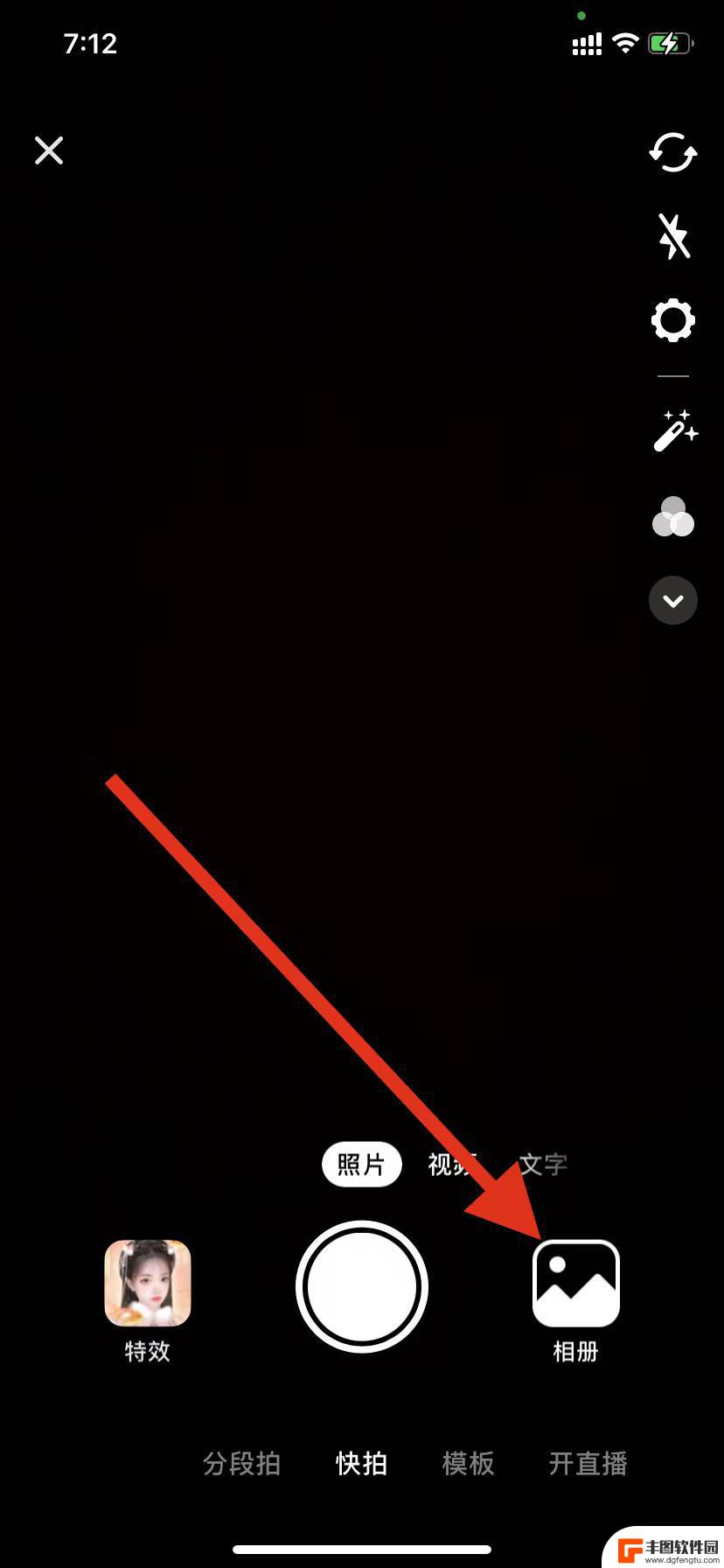
3.
在相册界面里,找到你已经拍好的视频,点击视频,如图案例所示。
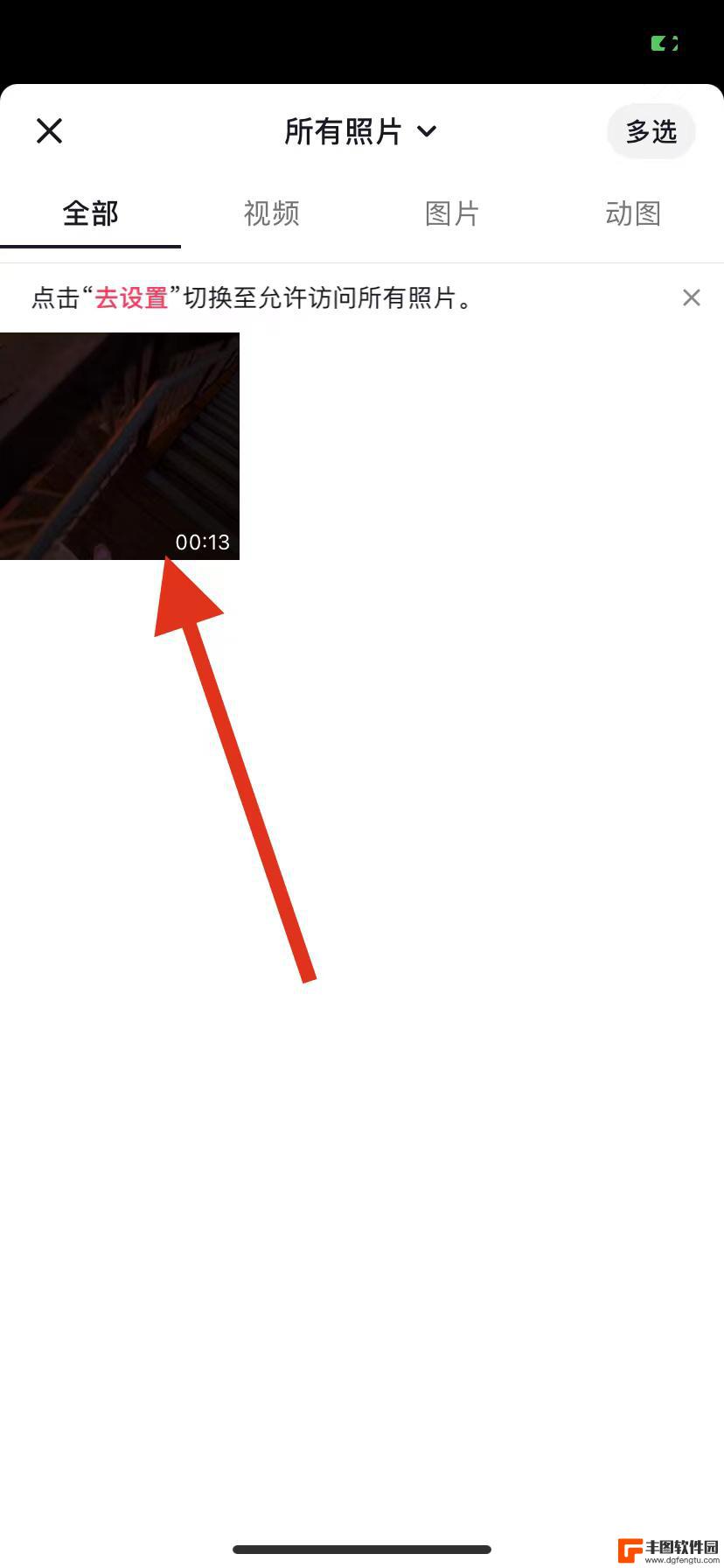
4.
跳转到发布界面之后,点击右上角第三个“视频编辑”图标。就会跳转到视频编辑界面。
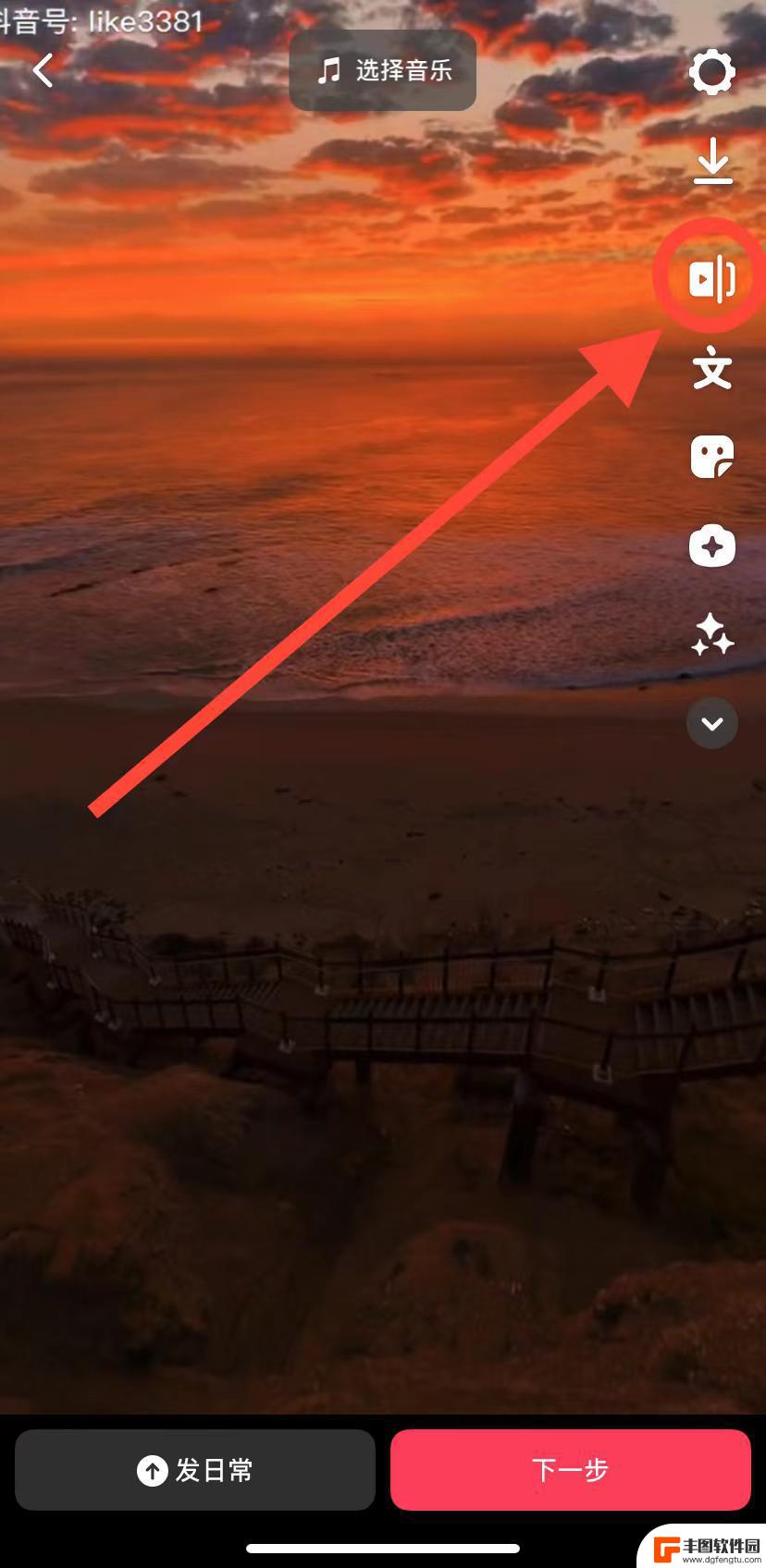
5.
在视频编辑界面,点击左下角“变速”。
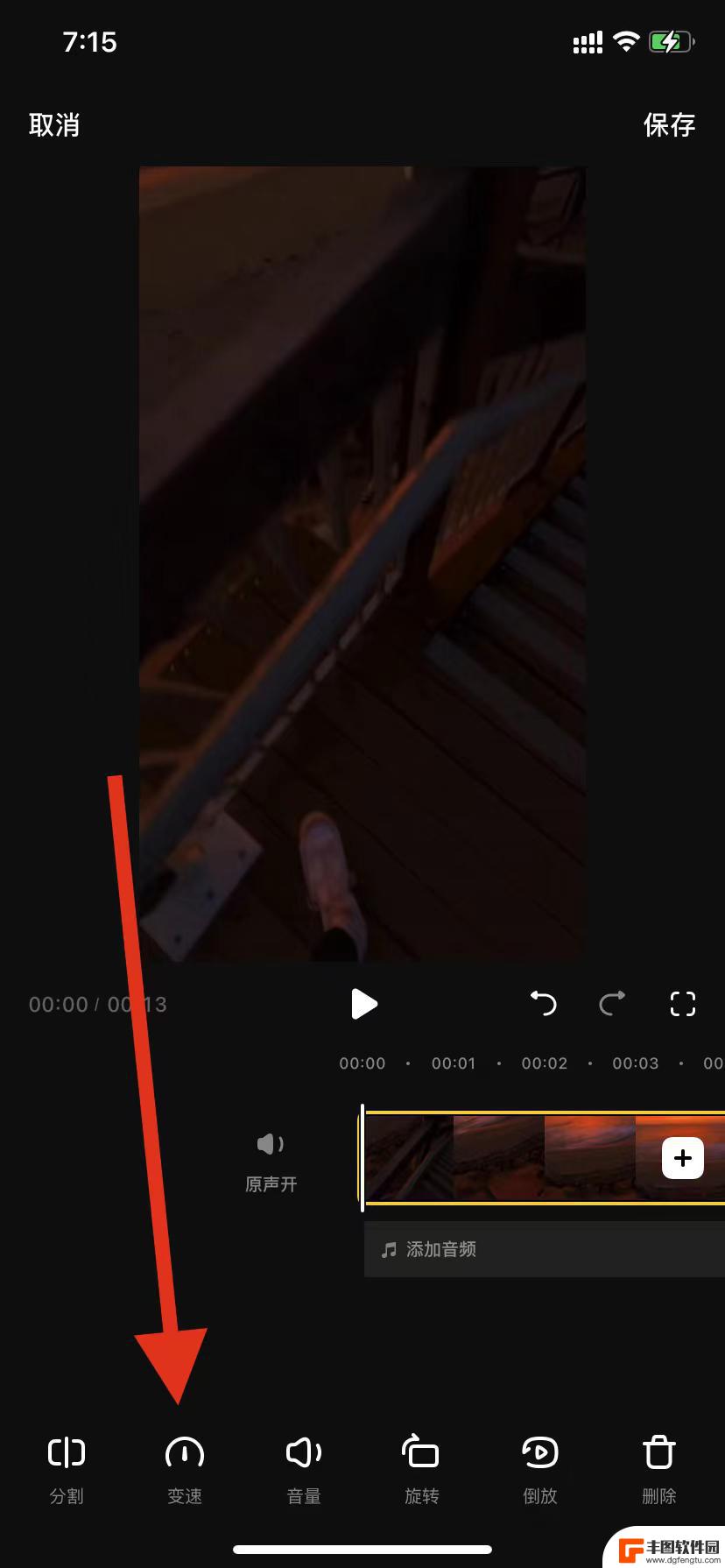
6.
出现变速编辑界面之后,根据需要。左右划动速度轴上的白色圆点,左划可以让视频变慢,右划可以变快,选定好速率之后,点击右上角的“✓”即可。
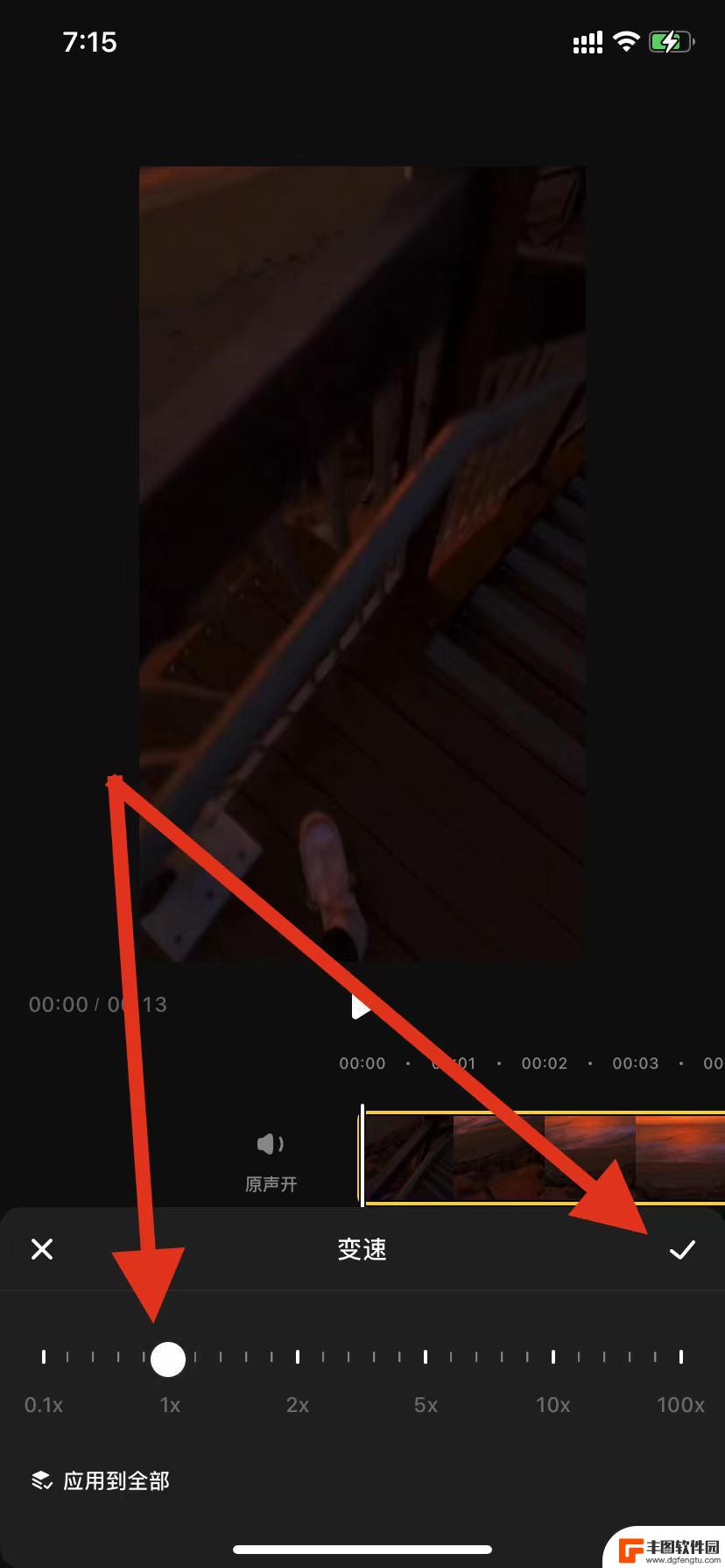
热门游戏
- 相关教程
- 小编精选
-

抖音录视频老慢一拍(抖音录视频老慢一拍怎么办)
今天本站给各位分享关于抖音录视频老慢一拍的相关内容,如果能正好解决你现在面临的问题,别忘了关注本站!1抖音已拍好视频怎么调快慢速度?1.首先,打开抖音。点击下方中间位置的“➕”号,...
2023-08-23
-
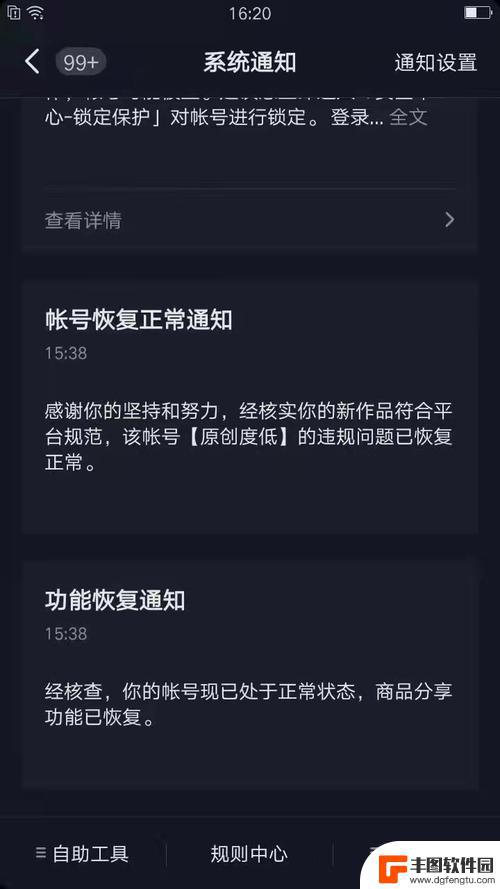
为什么网好但是抖音还是很卡(网络很好为什么抖音会卡)
大家好,今天本篇文章就来给大家分享为什么网好但是抖音还是很卡,以及网络很好为什么抖音会卡对应的知识和见解,希望对各位有所帮助,不要忘了收藏本站喔。1为啥网速很快看抖音却很慢?网速很...
2023-10-09
-
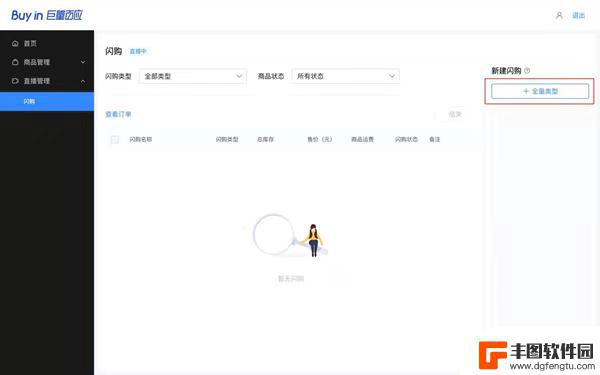
抖音闪购手机怎么设置 抖音闪购申请条件
抖音闪购手机怎么设置,随着移动互联网的快速发展,抖音闪购作为一种新型电商模式,受到了越来越多消费者的关注和喜爱,人们纷纷加入抖音闪购购物的行列,体验到了便捷、高效的购物方式。而...
2023-09-22
-
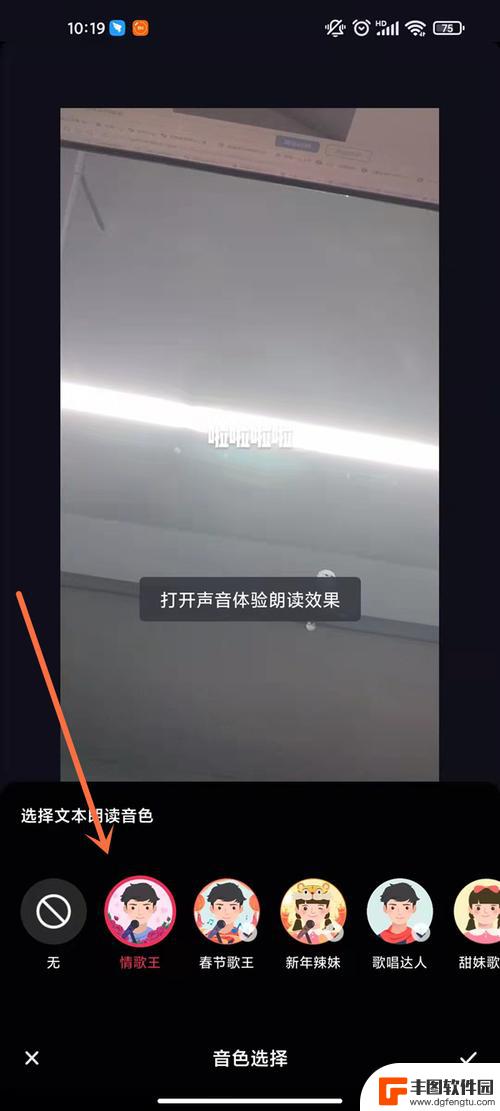
抖音怎么设置外音(抖音怎么设置外音播放)
今天本站给各位分享关于抖音怎么设置外音的相关内容,如果能正好解决你现在面临的问题,别忘了关注本站!1抖音声音怎么设置成外扩?1.打开抖音应用。2.进入个人主页,点击“设置”。3.找...
2023-11-28
-
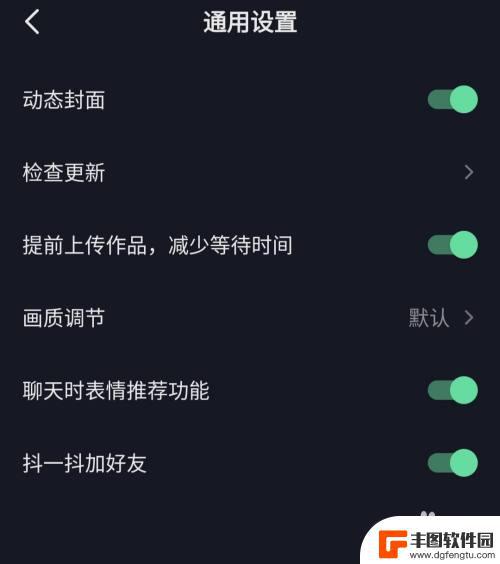
抖音礼物声音关闭(抖音礼物声音关闭怎么设置)
大家好,关于抖音礼物声音关闭很多朋友都还不太明白,今天小编就来为大家分享关于抖音礼物声音关闭怎么设置的内容,希望对各位有所帮助!1怎么关掉抖音极速版金币响的声音?1、首先登录抖音极...
2023-08-13
-
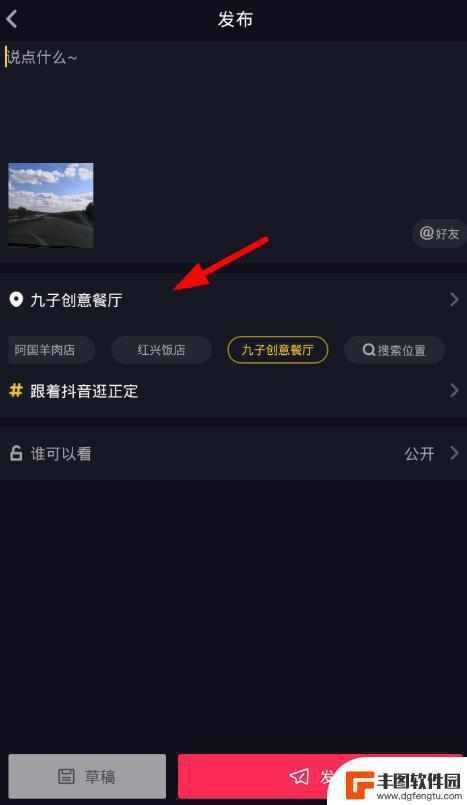
抖音怎么设置板块位置(抖音怎么设置板块位置显示)
很多朋友对于抖音怎么设置板块位置和抖音怎么设置板块位置显示不太懂,今天就由小编来为大家分享,希望可以帮助到大家,下面一起来看看吧!1抖音主页板块怎么设置?要设置抖音主页板块,您可以...
2023-11-03
-

苹果手机电话怎么设置满屏显示 iPhone来电全屏显示怎么设置
苹果手机作为一款备受欢迎的智能手机,其来电全屏显示功能也备受用户青睐,想要设置苹果手机来电的全屏显示,只需进入手机设置中的电话选项,然后点击来电提醒进行相应设置即可。通过这一简...
2024-11-27
-

三星山寨手机怎么刷机 山寨手机刷机工具
在当今科技发展迅速的时代,手机已经成为人们生活中不可或缺的重要工具,市面上除了知名品牌的手机外,还存在着许多山寨手机,其中三星山寨手机尤为常见。对于一些用户来说,他们可能希望对...
2024-11-27













